一键ghost系统还原软件下载使用方法
- 分类:帮助 回答于: 2021年05月21日 11:44:00
当电脑出现系统卡顿,系统运行慢,经常性蓝屏黑屏甚至死机崩溃等情况的时候,我们可以使用电脑系统的还原功能进行修复,可以使用一键ghost软件进行还原,那么一键ghost软件如何还原系统?下面小编教下大家一键ghost系统还原软件下载使用方法。
具体的步骤如下:
1、在网上搜索并下载一键ghost软件安装并打开。

2、先给电脑备份资料,或者尝试一键备份系统,然后单击“备份”。

3、如果已备份,将显示备份按钮。无论您单击备份还是还原,都必须重新启动计算机,单击确定重新启动。

4、重新启动计算机,进入启动管理器,选择“一键ghost”,然后按回车确定。

5、进入GRUB4DOS启动界面,我们看到选择为“ Win7 / Vista / Win8”。
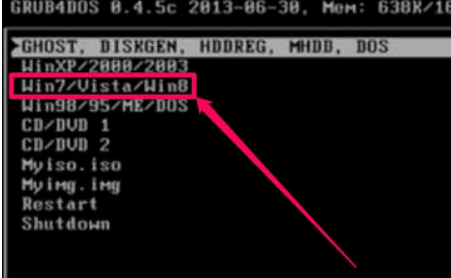
6、该界面默认选择1KEY GHOST 11.2。

7、选择驱动器类型,无论是USB还是硬盘类型,默认选择是兼容的硬盘类型,IDE / SATA。
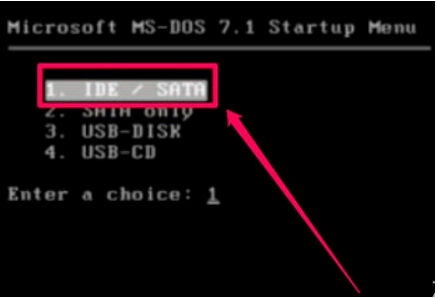
8、一键备份系统界面随即出现。如果先前选择了还原系统,将显示一键式还原系统界面。单击备份或还原按钮。

9、等待系统备份或还原,最后进入系统即可。

以上便是一键ghost系统还原软件下载使用方法,有需要的小伙伴可以参照教程进行操作。
 有用
26
有用
26


 小白系统
小白系统


 1000
1000 1000
1000 1000
1000 1000
1000 1000
1000 1000
1000 1000
1000 0
0 0
0 0
0猜您喜欢
- windows无法启动怎么解决2022/03/17
- 网卡驱动装不上怎么办,小编教你电脑如..2017/12/16
- 电脑软件黑鲨装机如何彻底删除操作步..2021/03/22
- qq安全中心在哪里打开2022/02/11
- 把照片传到电脑,小编教你怎么把iphone..2018/09/08
- 笔记本键盘打字错乱,小编教你笔记本电..2018/02/27
相关推荐
- 装机助理重装后电脑黑屏有光标怎么回..2022/06/01
- 文件损坏请运行chkdsk怎么操作..2020/08/30
- 电脑浏览器缓存文件在哪2020/09/28
- 小白教你电脑自动关机是什么原因..2017/09/28
- 戴尔电脑如何解除省电模式..2021/03/12
- 跟着小编一起学习苹果平板怎么截图..2020/07/14

















